WordPressのテーマやプラグインの更新アラートを非表示にする方法
通常、WordPressのメンテナンスでは、時にはいくつかのエラーや互換性の問題のために、我々はすぐに最新バージョンにテーマやプラグインをアップグレードすることはできません、あなたは古いバージョンを維持する必要がありますが、この時間は問題があることになります背景をクリックするたびに、背景の経験に影響を与え、非常に目立つ小さな赤い点が表示されます!
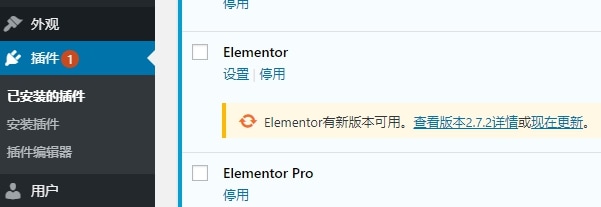
この記事では、アップグレードせずにWordPressのテーマやプラグインの更新アラートを非表示にする方法について説明します。
すべてのアップデートを隠す
WordPressテーマ、WordPressプラグイン、WordPressコアなどの更新を含むすべての更新プロンプトをすばやく非表示にしたい場合は、functions.phpに以下のコードを追加して、すべての更新プロンプトの削除を指示することができます。
関数 remove_core_updates(){
global $wp_version;return(object) array('last_checked'=> time(),'version_checked'=> $wp_version,);
}
add_filter('pre_site_transient_update_core','remove_core_updates'); //WordPressコア
add_filter('pre_site_transient_update_plugins','remove_core_updates'); //WordPressプラグイン
add_filter('pre_site_transient_update_themes','remove_core_updates'); //WordPressテーマテーマやプラグインなど、特定のカテゴリのプロンプトをブロックするには、対応するコード行をコメントアウトするだけです。
すべてのアップデートを非表示にするのは非常に簡単ですが、将来のアップデートの取得に影響する可能性があり、長期的な使用はお勧めできません。
特定のプラグインのアップデートアラートを非表示にする
長期的に特定のプラグインのアップデートをブロックしたい場合は、functions.phpに以下のコードを追加して、単一のプラグインに対してのみアップデートのプロンプトをブロックすることができます。
関数 remove_update_notifications( $value ) {
if ( isset( $value ) && is_object( $value ) ) { //更新通知を無効にする。
unset( $value->response[ 'elementor/elementor.php' ] ); //無効にしたプラグインファイルに置き換える
}
return $value;
}
add_filter('site_transient_update_plugins', 'remove_update_notifications');このコードを使用するには、この記事のelementorを独自のプラグインに置き換える必要があります。通常、プラグインフォルダ内のメインphpファイルの形式で、WordPressのプラグインディレクトリ/wp-content/pluginsに移動することができます。
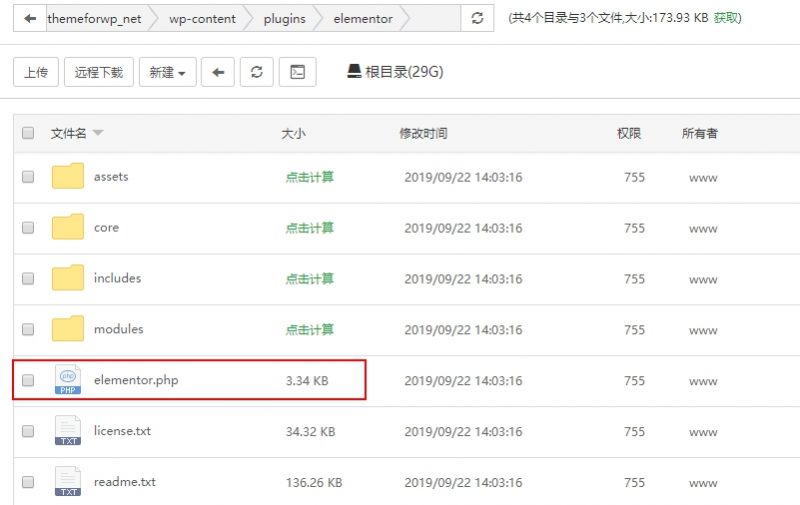
テーマごとの更新アラートを非表示にする
テーマの更新を非表示にする必要がある場合は、次のコードを使用できます。
関数 remove_theme_update_notification( $value ) { { { { { if ( isset( $value ) && is_object( $value ) )
if ( isset( $value ) && is_object( $value ) ) { // テーマ名を変更します。
unset( $value->response['astra'] ); // 自分のテーマ名に置き換える
}
return $value;
}
add_filter( 'site_transient_update_themes', 'remove_theme_update_notification' );同様に、あなた自身のテーマ名に置き換える必要があり、あなたはテーマの名前の下に見つけるためにWordPressのテーマディレクトリ/ wp-content/themesに行くことができます比較的単純な、通常はそのようなocanwp、アストラ、generatepressなどの元のテーマ名、です。
